PowerPoint XP是微软公司不久前发布的Office工具之一,使用一段时间后,发现其功能已比以前强大了许多,下面是在使用中的一个小经验──如何制作即时的帮助信息,写出来与大家共享,希望能对你制作幻灯片有一定帮助。
第一步:在PowerPoint XP中插入一张空白幻灯片,制作好需要的演示内容,如文字,图像等。
第二步:在幻灯片中插入一文本框,输入相关的帮助信息,设定背景,并将其叠放次序设为“置于顶层”。
第三步:在幻灯片中插入一小图片,如问号图标,放置在合适部位,作为激活帮助按钮(

1)。
第四步:右击帮助信息文本,选Custom Animation(即自定义动画),并在右边工具栏中单击Add Effect(添加效果),并添加一个Entrance→Box出现方式(
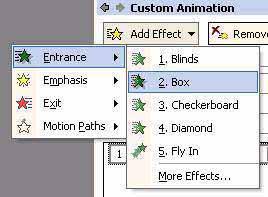
2),并在Direction中选择Out,在工具栏的列表框内选取该动画效果并点下拉箭头,选择Timing…(时间),出现Timing对话框。
第五步:在Timing对话框中单击Trigger按钮,选择Start effect on click of选项,在右边的下拉选择框中选择问号图标的名称,点“确定”(
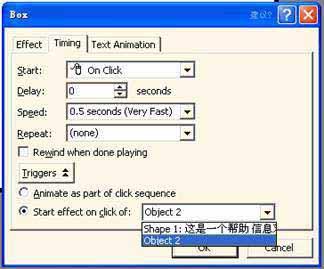
3)。
第六步:为帮助信息文本框再添加一个Exit→Box的动画效果,在列表框中将该动画拖至Trigger列表框中(
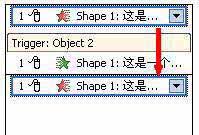
4)。
第七步:选取第二个动画并点下拉箭头,选择Timing…,出现Timing对话框。
第八步:在Timing对话框中,Start处选After Previous,Deley处输入5(可根据实际修改为几秒后隐藏),点确定(
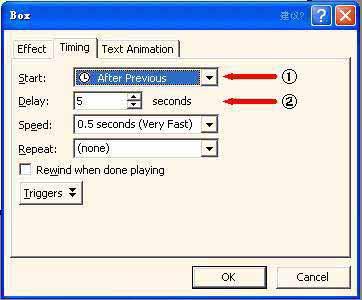
5)。
最后一步,播放试一试效果吧!
该对话框不影响正常的播放,需要时随时点击图标就可出现5秒,或再次点击图标自动隐藏。
该示例可从以下地址下载:
http://cai.51.net/download/files/ppt1.zip